يعد تقديم تنزيلات مجانية على موقع الويب الخاص بك طريقة رائعة لبناء جمهور وجذب العملاء . يمكن أن ترتبط الملفات المجانية بعملية شراء أو عرض ترويجي. إذا كان لديك متجر على الإنترنت ، فيمكنك تقديم تنزيل مجاني باستخدام WooCommerce بسرعة وسهولة.
يمكن أن تضيع تنزيلات WooCommerce في كثير من الأحيان في مزيج متجر أكبر عبر الإنترنت يحتوي على العديد من المنتجات. هذا صحيح بشكل خاص إذا كان الموقع يبيع سلعًا مادية ، لأن التنزيلات ليست بنفس الأهمية. ومع ذلك ، فإن تقديم تنزيلات مجانية مختلفة يمكن أن يجذب العملاء حقًا ويجعلهم يتذكرون العودة.
ما هو تنزيل WooCommerce؟
WooCommerce هي الطريقة الأكثر شيوعًا لبيع السلع المادية والرقمية عبر الإنترنت. يمنحك كل الأدوات اللازمة للتشغيل في غضون دقائق قليلة. تنزيل WooCommerce هو عنصر اشتريته أو أرسلته إليك مجانًا.
عادةً ما تكون التنزيلات ملفات مثل ملفات PDF والملفات الرقمية التي لا يمكنك الحصول عليها إلا إذا كان لديك رابط لحفظها على جهازك. تقدم العديد من متاجر WooCommerce تنزيلات مجانية في WordPress بسبب الطريقة المذكورة أعلاه التي تجذب العملاء وتساعد على زيادة المبيعات.
إذا كان لديك إعداد مثل هذا وكنت تتساءل عن كيفية توفير الوصول إلى التنزيلات المجانية في WooCommerce ، فأنت في الصفحة الصحيحة.
اليوم ، سأوضح لك كيفية استخدام مكون إضافي سلس يسمح لك بسهولة تقديم تنزيلات WooCommerce مجانًا من خلال موقعك.
دعنا نلقي نظرة على المكون الإضافي الذي سنستخدمه اليوم ونرى كل ما يقدمه.
التنزيلات المجانية WooCommerce
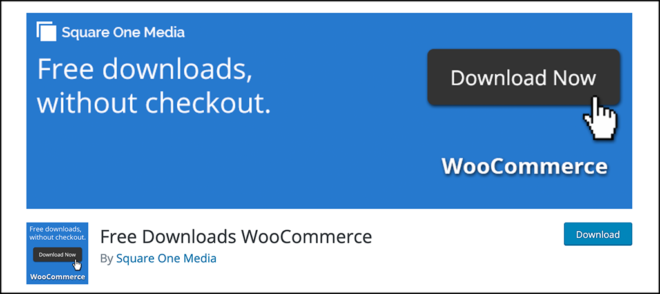
التنزيلات المجانية WooCommerce هي أفضل طريقة لتقديم تنزيلات رقمية وتحميلات سهلة للملفات مجانًا من متجر WooCommerce. السبب في أن هذا المكون الإضافي يتجاوز الطرق الأخرى للتنزيل المجاني هو أنه يسمح لمستخدمي موقع الويب الخاص بك وعملائك بتجاوز جزء الخروج من المعاملة وببساطة تنزيل الملف المجاني المعني.
هناك الكثير لتحبه في التنزيلات المجانية WooCommerce. بالنسبة للمبتدئين ، يعمل المكون الإضافي مع كل من الملفات الفردية والملفات المتعددة. كما أنه قابل للتخصيص للغاية ، وربما الأهم من ذلك ، أنه يعمل جنبًا إلى جنب مع عضوية WooCommerce عند الحاجة.
يحتوي المكون الإضافي على معايير أمان رائعة ، وهو مرن ومليء بالميزات ، ولن يبطئ موقع الويب الخاص بك عند استخدامه. تم تصميمه للسماح لأصحاب المتاجر بتوزيع المحتوى بسهولة أكبر على العملاء بطريقة تجعلهم يعودون للمزيد.
إذا كان لديك ملف قابل للتنزيل ، فيمكنك عرضه مجانًا من خلال هذا المكون الإضافي. يتم التعامل مع كل شيء بواسطة الخادم الخاص بك ، وليس خادمًا مستقلًا يتم تشغيل المكون الإضافي منه. هذا يعني أنك تعرف أنه آمن لأنك تتمتع بقدر أكبر من التحكم.
تتضمن بعض الميزات التي يجب أن نتطلع إليها عند تنشيط هذا المكون الإضافي ما يلي:
- المنتجات الرقمية قابلة للتنزيل بدون عملية الدفع
- تنزيل المنتجات مباشرة من صفحات قائمة المتجر
- وشملت ميزة العرض السريع
- عالية للتخصيص
- دعم ملف واحد ومتعدد
- أزرار التنزيل والروابط لتتناسب مع نمط الموقع
- دعم PDF
- دعم عضويات واشتراكات WooCommerce
الكل في الكل ، ستتعرض لضغوط شديدة لإيجاد طريقة أفضل لتقديم تنزيلات WooCommerce مجانية من هذه.
لنقم بتثبيت المكون الإضافي وتشغيله معًا حتى تتمكن من البدء في تقديم التنزيلات لقاعدة عملائك.
ملاحظة: هناك إصدار احترافي من هذا المكون الإضافي يوفر المزيد من الوظائف. لا تتردد في إلقاء نظرة عليه إذا كنت تعتقد أنه شيء تحتاجه. يعتمد باقي البرنامج التعليمي أدناه على الإصدار المجاني من البرنامج المساعد المجاني للتنزيلات WooCommerce.
قم بإعداد تنزيلات مجانية للعملاء
الخطوة 1: تثبيت وتنشيط البرنامج المساعد
قبل أن تتمكن من تقديم تنزيل مجاني في WooCommerce ، تحتاج أولاً إلى تثبيت المكون الإضافي وتنشيطه . يمكنك القيام بذلك عن طريق التوجه إلى صفحة الملحقات في لوحة تحكم مسؤول WordPress.
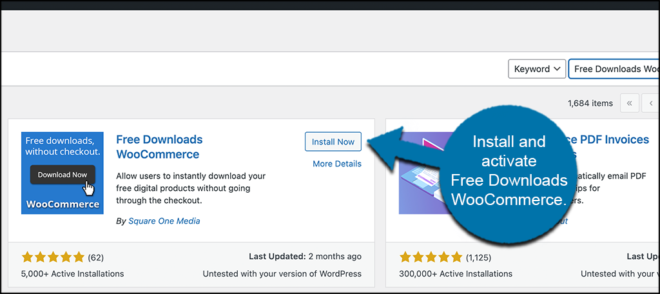
عندما تصل إلى هناك ، سترى أن هناك حقل بحث متاح. استخدم هذا الحقل للبحث في البرنامج المساعد بالاسم. عندما ترى المكون الإضافي الصحيح ، فانتقل وقم بتثبيته وتنشيطه مباشرة من هناك.
الخطوة 2: اذهب إلى صفحة الإعدادات
الآن وقد تم تنشيط المكون الإضافي ، فأنت تريد التوجه إلى صفحة الإعدادات حتى تتمكن من تكوين جميع الإعدادات بشكل مناسب.
للقيام بذلك ، انقر فوق WooCommerce> تنزيلات مجانية ، الموجودة في منطقة القائمة اليسرى من لوحة القيادة.
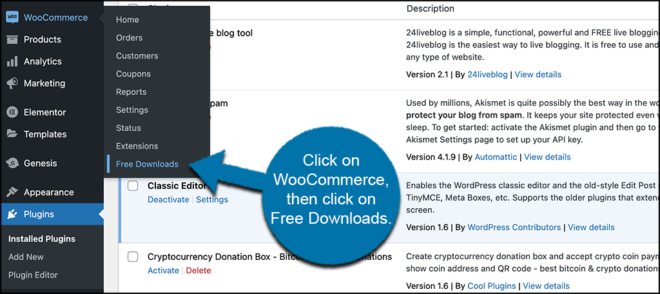
يمكنك أن ترى أن “التنزيلات المجانية” متاحة الآن لأنك قمت بتنشيط المكون الإضافي.
الخطوة 3: استكشف الصفحة الرئيسية
في هذه المرحلة ، تكون قد وصلت إلى الصفحة الرئيسية وصفحة الإعدادات لمكوِّن WooCommerce الإضافي للتنزيلات المجانية. سترى أن هناك بعض المعلومات في الصفحة الرئيسية الرئيسية ، بالإضافة إلى بعض علامات التبويب الأخرى. يشملوا:
- منزل، بيت
- إعدادات
- الدعم
- أكثر
- الإصدار المحترف
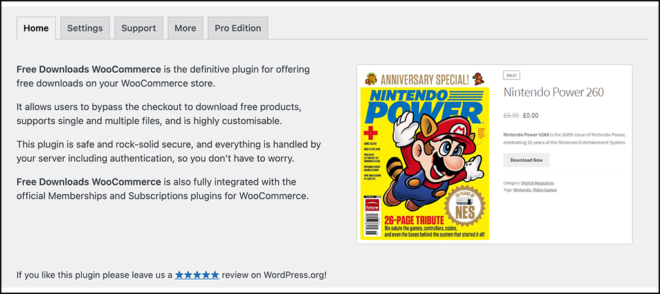
لن نتطرق إلى علامات التبويب الأخرى ، لأنها مجرد أشياء إضافية يمكنك النظر فيها لاحقًا. ومع ذلك ، دعنا ننتقل إلى الإعدادات معًا حتى تتمكن من رؤية كيفية وضعها.
الخطوة 4: تكوين إعدادات البرنامج المساعد
انقر فوق علامة التبويب “الإعدادات” وقم بإظهار جميع الخيارات والميزات الموجودة في المكون الإضافي. يمكنك أن ترى أن علامة تبويب الإعدادات الرئيسية بها ستة روابط فرعية تريد المرور من خلالها وتكوينها بشكل مناسب. وتشمل هذه:
- جنرال لواء
- ملفات مفردة
- ملفات متعددة
- المنتجات المملوكة
- نظرة سريعة
- إعدادات PDF
جنرال لواء
هذه هي جميع الإعدادات الرئيسية والعامة للمكوِّن الإضافي. قم بالمرور وتكوين كل شيء وفقًا لما تريده لإعداد تنزيل WooCommerce الخاص بك.

ملفات مفردة
قم بتكوين الإعداد الكامل لجميع تنزيلات الملفات الفردية هنا.
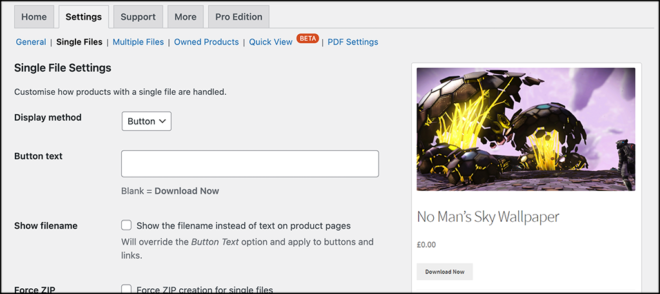
ملفات متعددة
افعل الشيء نفسه مع الارتباط الفرعي للملفات المتعددة كما فعلت مع ارتباط الملفات الفردية. قم بتكوين الإعداد الخاص بك إذا كنت تقدم ملفات متعددة للتنزيل المجاني.
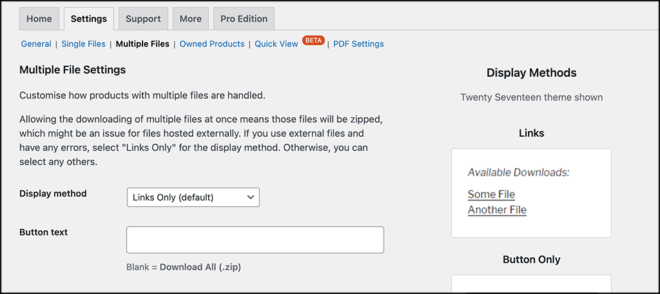
المنتجات المملوكة
هذه في الواقع هي المنطقة التي ستقوم بإعداد كل شيء من أجلها عندما يمتلك شخص ما بالفعل ملفًا قام بدفع ثمنه. إذا كنت تستخدم هذا الخيار أيضًا ، فابدأ وقم بتكوين جميع الإعدادات في هذا المجال.
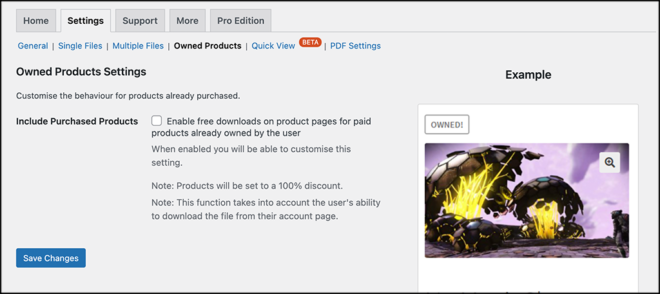
نظرة سريعة
تتيح ميزة العرض السريع للعملاء إلقاء نظرة سريعة على التنزيل دون الحاجة إلى الانتقال فعليًا إلى صفحة أخرى. إذا كنت ترغب في عرض هذا ، فابدأ وقم بتكوين هذا القسم.
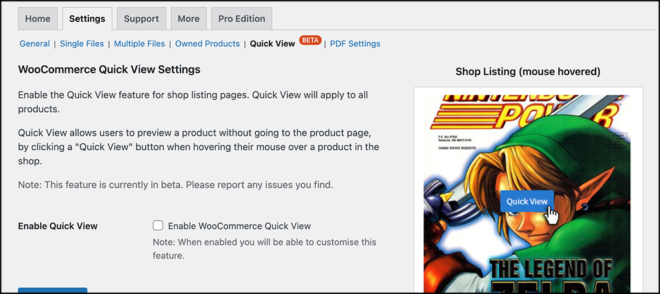
إعدادات PDF
كما هو مذكور أعلاه في قسم تفاصيل البرنامج المساعد ، تقدم Fee Downloads WooCommerce دعم PDF. استخدم خيارات الإعداد هذه لتكوين جميع خيارات PDF التي تشعر بأنها ضرورية.
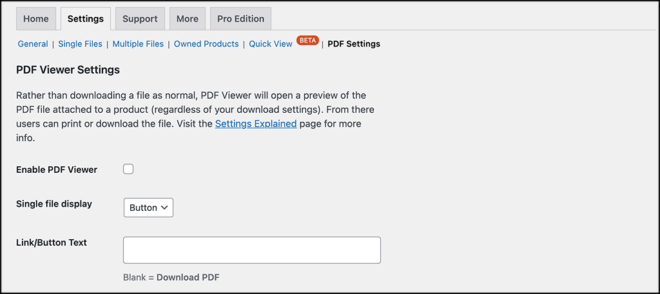
تأكد من النقر فوق الزر “حفظ التغييرات” لحفظ جميع التكوينات التي أجريتها.
الخطوة 5: إضافة ملفات قابلة للتنزيل إلى المنتجات
أخيرًا وليس آخرًا ، انطلق وأضف التنزيلات إلى منتجاتك الموجودة بالفعل ، أو كمنتج جديد بمفرده.
انقر فوق المنتجات> إضافة جديد ، لفتح محرر منتج جديد في WooCommerce
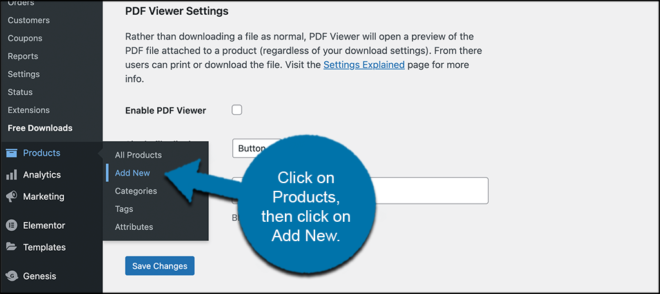
قم بالتمرير لأسفل إلى مربع “بيانات المنتج” في الصفحة وتأكد من تحديد مربع الاختيار “قابل للتنزيل”. إذا كان الأمر كذلك ، فسترى حقولًا لإضافة منتجاتك القابلة للتنزيل.
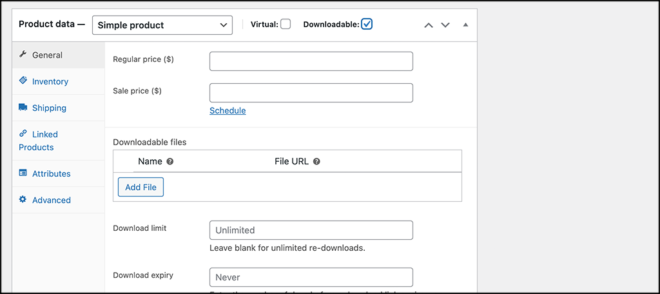
أضفهم هناك ، وانشر المنشور ، وستكون جاهزًا تمامًا. هذا هو! يمكنك تكرار العملية المذكورة أعلاه عدة مرات كما تريد وإضافة تنزيل مجاني في WooCommerce أينما تريد على موقعك.
كيف تعمل التنزيلات؟
الآن وبعد أن تم إصلاح جميع الإعدادات بالطريقة التي تريدها ، فقد حان الوقت لإضافة ملف قابل للتنزيل. هناك ثلاثة أشياء مهمة يجب تذكرها هنا.
- يعمل المكون الإضافي بالفعل خارج الصندوق ، لكننا راجعنا الإعدادات على أي حال.
- يمكنك إضافة منتج قابل للتنزيل كسلع جديدة. سيرى المستخدمون ببساطة زر “تنزيل” بدلاً من زر “إضافة إلى عربة التسوق” على الصفحة.
- إذا قمت بإضافة تنزيلات إلى منتجات موجودة بالفعل ، فسيكون الأمر نفسه صحيحًا ، وسيرى المستخدمون روابط زر التنزيل داخل صفحة المنتج.
كل ما سبق يسمح للمستخدمين بتجاوز عملية السحب عند الحصول على ملفاتهم المجانية ، وهذا هو بيت القصيد.